Microsoft là thiên tài khi cả đội ngũ của họ tạo ra Windows Update, tạo ra một tính năng quan trọng trong hệ điều hành Windows, giúp duy trì bảo mật, sửa lỗi và cải thiện hiệu suất hệ thống, luôn được cập nhật thường xuyên và liên tục khiến bảo mật ngày ngày càng cao và hệ thống ngay ngày càng tối ưu.
Chính vì điều này khiến cho Windows Update cực kì phiền phức, luôn có những bản Update, luôn có các bản Patch vá lỗi mới hãy kể đến như:
- Bạn sẽ lag do ít nhiều do Windows cần một chút tài nguyên của máy để tải dữ liệu về, điều này càng rõ ràng hơn khi máy bạn yếu.
- Nếu bạn xài mạng thường, bạn sẽ gặp đôi chút vấn đề về tải tài nguyên trên mạng do lúc này Windows sẽ "mượn" một ít mạng của bạn. Nếu mạng bạn yếu sẽ thấy rõ hơn.
Có! NẾU:
-Hệ thống Server: Luôn phải ổn định để có thể kiểm soát các máy con, các máy của nhân viên hoặc điều chỉnh và sử dụng các thiết bị văn phòng. Hầu như những hệ thống này đều có một phần mềm hoặc nhiều hơn và đều mua bản quyền.
- Người dùng chuyên nghiệp: Họ dùng những phần mềm riêng và chạy ổn định ở một phiên bản của máy, không mất tùy chỉnh cấu hình. Những người có thể ví dụ như là Kĩ thuật cắt CNC, Máy công nghiệp, Hệ thống mạng, Lập trình viên....
- Những hệ thống nhạy cảm với việc thay đổi dữ liệu có thể nói: Y Học, Kĩ thuật dữ liệu, Database, Deeplearning...
- Hoặc là bạn, những người dùng bình thường cũng có thể tắt đi để đảm bảo tính an toàn cho Windows, vì có thể Update bị lỗi nhưng không lớn...
Nhưng mỗi khi tắt đi, bạn có thể bật lại nếu muốn Update lên để bảo mật. Khuyến khích nếu tắt đi bạn nên mở lại sau 1 tháng để cập nhật chống lại Virus bạn nhé, cũng như tối ưu hệ thống máy tính của bạn để được mượt mà hơn.
Dưới đây là Xếp hạng bảo mật do cộng đồng người dùng xếp hạng, như bạn có thể thấy tuy thứ hạng của Windows Security thấp nhưng đổi lại là Miễn phí theo Hệ điều hành , điều này nói lên được lợi ích của Windows Update khi ngày ngày cập nhật mới để phòng tránh Virus:

Bạn bấm Windows - ghi Services (hoặc bạn chạy CMD với lệnh " services.msc ") và bấm vào
Bạn tìm đến mục " Windows Update " - Bạn có thể bấm phím W liên tục đến khi tìm được. Sau đó Nháy chuột hai lần vào
Bạn chuột phải vào phần " Startup type " và di chuột đến mục " Disabled "
Bạn mở CMD lên và gõ " gpedit.msc "
Bạn tìm theo: Local Computer Policy - Computer Configuration - Administrative Templates - Windows Components - Windows Update - Manage end user experience - Configure Automatic Updates
Bạn chuột phải hai lần - Disable - Apply - OK
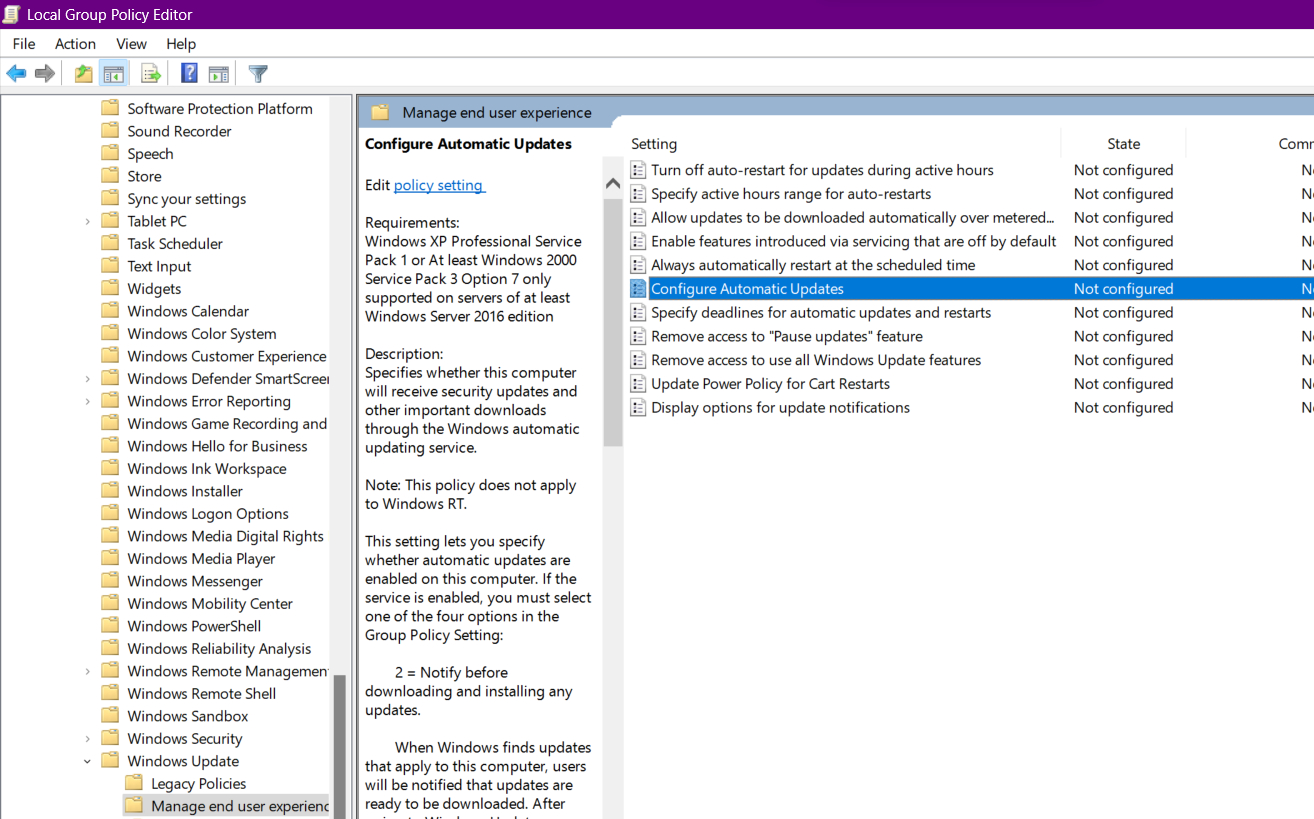

Tin mới nhất
BÀI VIẾT nổi bật